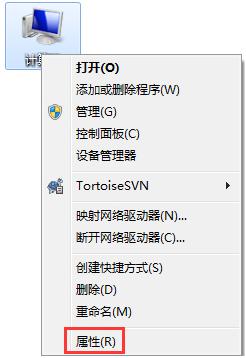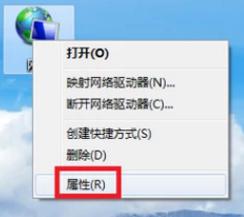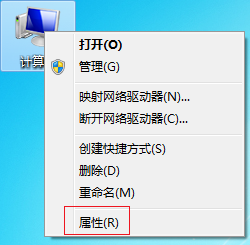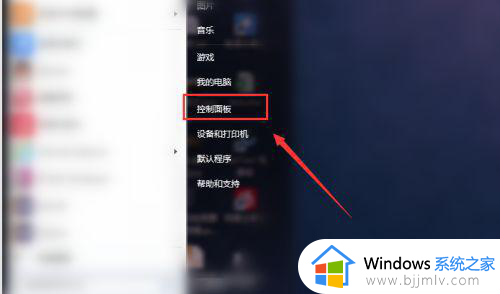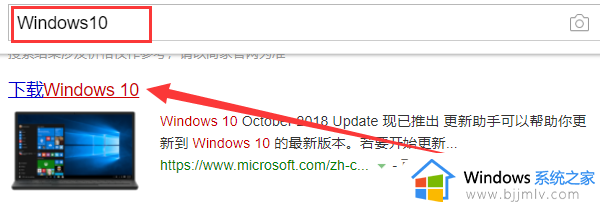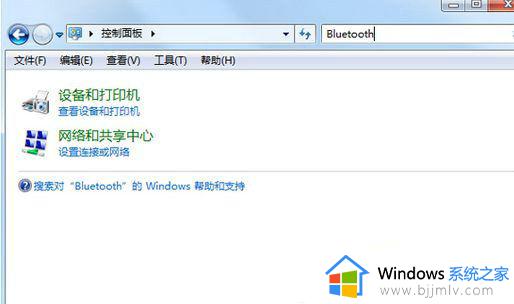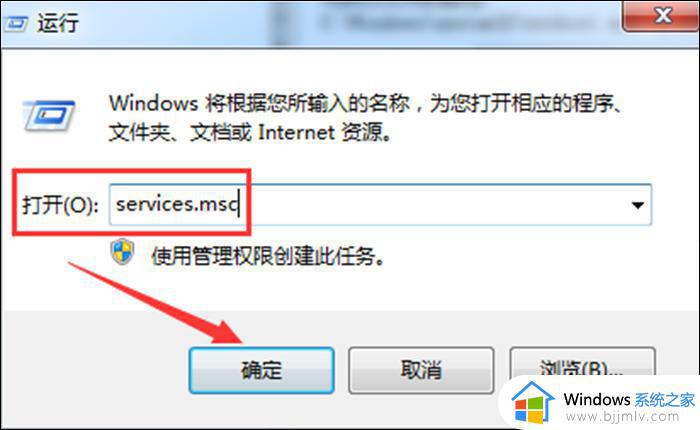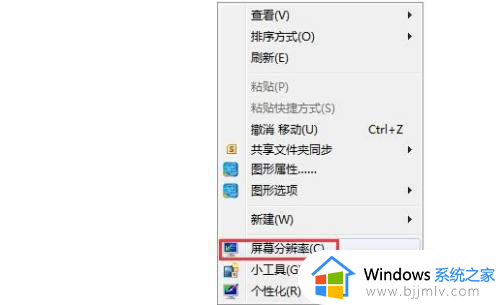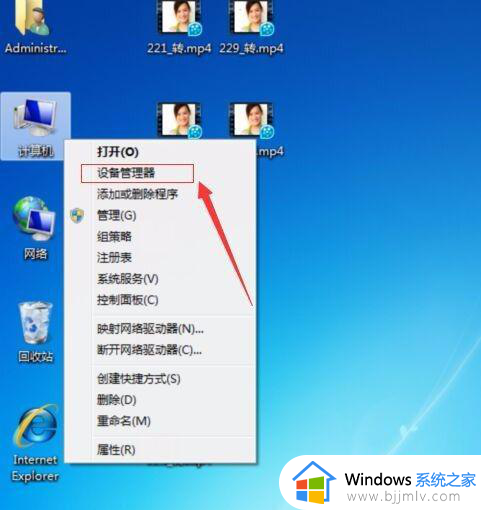win7旗舰版打开软件慢如何解决 win7旗舰版打开软件慢怎么调
更新时间:2022-12-12 15:12:16作者:qiaoyun
最近有不少win7旗舰版系统用户反映说碰到这样一个问题,就是在电脑中打开软件的时候,发现速度很慢,每次都要等待很长一段时间软件才能打开,让用户们很是困扰,那么遇到这样的问题该怎么调呢?本文将给大家介绍一下win7旗舰版打开软件慢的详细解决方法。
解决方法如下:
1、点击开始菜单中的运行选项,输入regedit回车打开注册表;
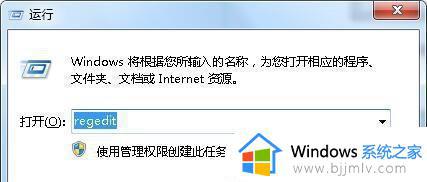
2、在注册表中依次打开HKEY_CURRENT_USER\Control Panel\Desktop;
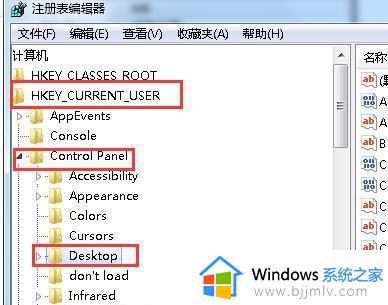
3、在右侧空白处右键鼠标,选择新建-DWORD 32位值,名称设置为WaitToKillAppTimeout,数值设置为0,然后点击确定退出即可。
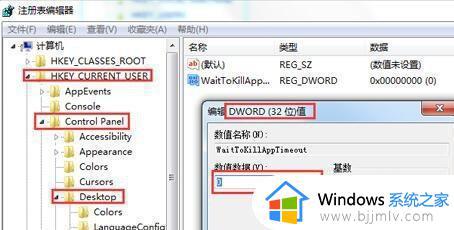
上述就是win7旗舰版打开软件慢的详细解决方法,如果有碰到相同的情况,那可以学习上面的方法步骤来进行解决吧。